win10目标文件夹访问被拒绝怎么解决 win10目标文件夹访问权限被拒绝怎么处理
在使用Win10操作系统时,有时候会遇到目标文件夹访问被拒绝的情况,这可能是由于权限设置不正确所导致的,要解决这个问题,可以尝试修改文件夹的权限设置,确保当前用户具有足够的权限来访问目标文件夹。也可以尝试以管理员身份运行程序,以获得更高的权限来访问文件夹。通过这些方法,可以有效解决Win10目标文件夹访问权限被拒绝的问题。
具体方法:
1、在Windows10系统下,有时候会出现“文件夹访问被拒绝”的情况
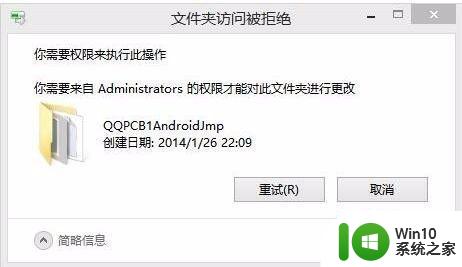
2、这时我们右键点击“此电脑”图标,然后在弹出菜单中选择“管理”菜单项
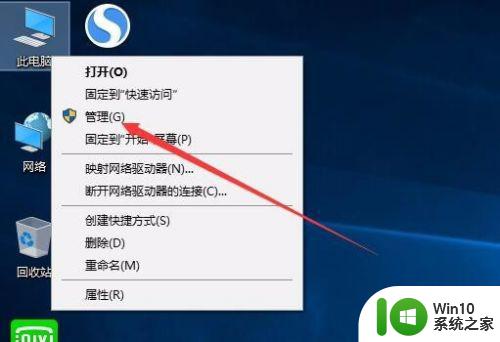
3、在打开的计算机管理窗口中,依次点击“系统工具/本地用户和组/用户”菜单项
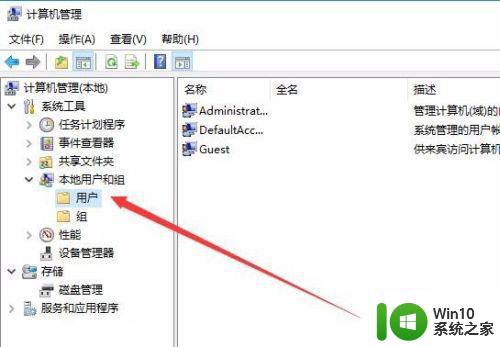
4、右键窗口中找到“Administrator”,然后右键点击,在弹出菜单中选择“属性”菜单项
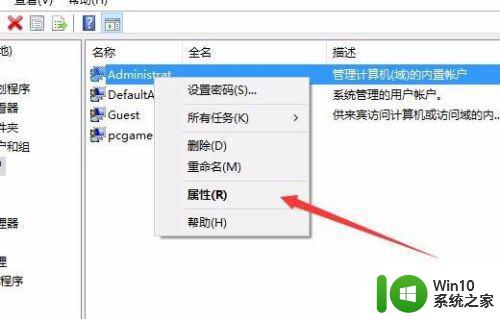
5、在打开的Administrator属性窗口中,把“账户已禁用”前的勾选去掉,然后点击确定按钮
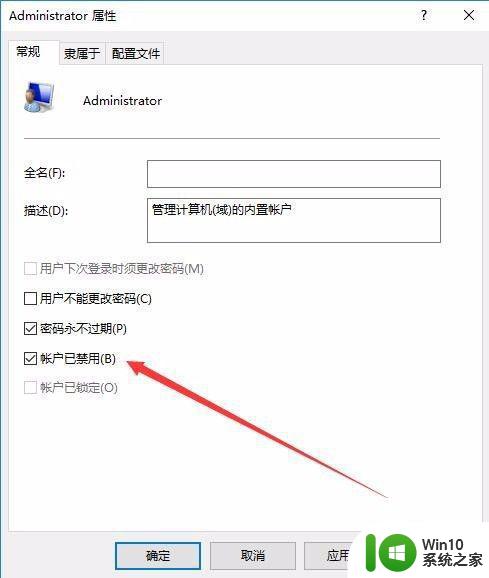
6、然后点击开始,关机或注销菜单,在弹出菜单中选择“注销”菜单项,用Administrator帐户登录后,就可以进行上面的操作了。
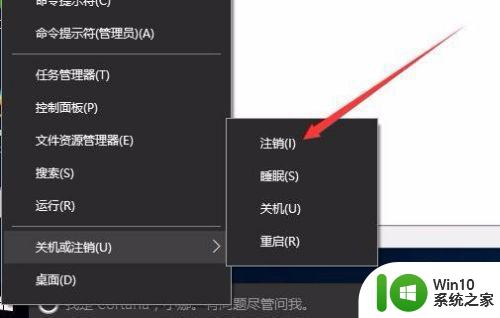
7、如果感觉重新登录 Administrator帐户麻烦的话,可以在用户窗口中,右键点击你目前正在登录 的帐户,选择“属性”菜单项
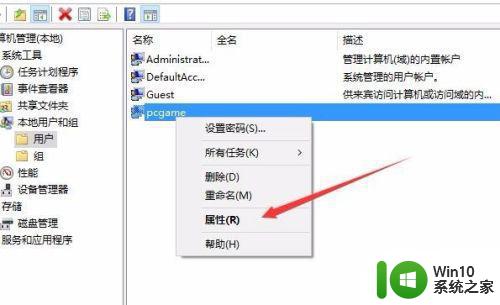
8、然后在打开的属性窗口中点击中间的“隶属于”标签
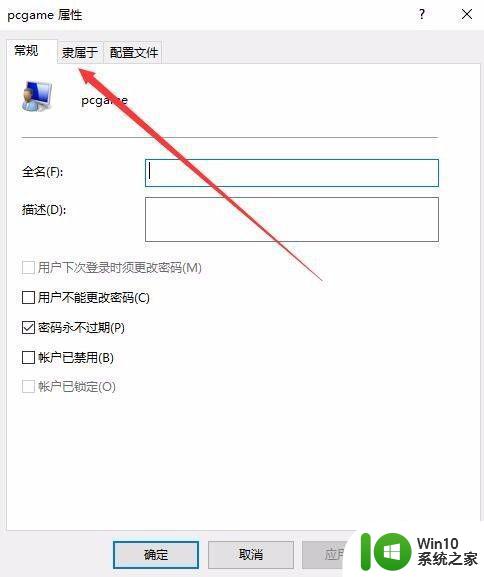
9、然后再点击下面的“添加”按钮
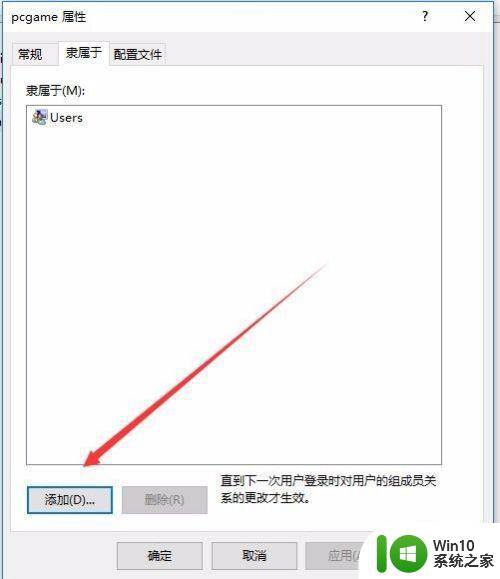
10、在打开的用户属性窗口中,在输入对象名称来选择窗口中输入System Managed Accounts Group,然后点击右键的检查名称按钮
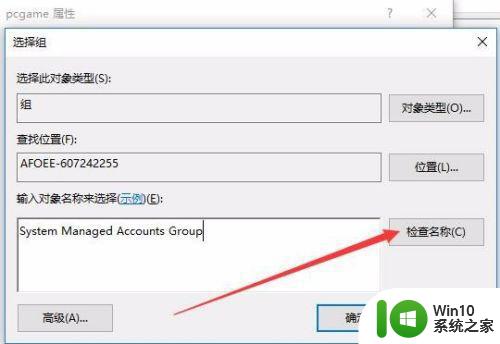
11、检查通过后,这时System Managed Accounts Group就会在下面出现下滑线,最后点击确定按钮,这是你当前的帐户就有管理员权限了,可以进行任何操作。
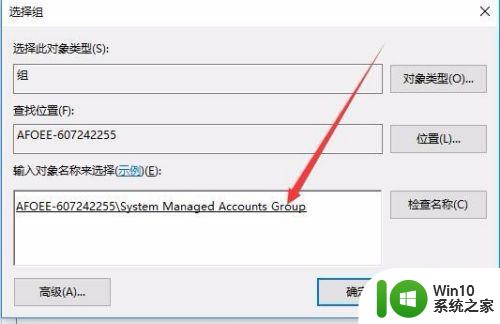
以上就是win10目标文件夹访问被拒绝怎么解决的全部内容,还有不清楚的用户就可以参考一下小编的步骤进行操作,希望能够对大家有所帮助。
win10目标文件夹访问被拒绝怎么解决 win10目标文件夹访问权限被拒绝怎么处理相关教程
- 目标文件夹访问被拒绝需要权限来执行win10怎么办 win10目标文件夹访问被拒绝怎么解决
- win10目标文件夹访问被拒绝的处理教程 win10目标文件夹访问被拒绝的原因和解决方法
- win10系统文件访问被拒绝怎么办 win10 64位目标文件夹访问权限被拒绝怎么解决
- win10字体文件夹访问被拒绝处理方法 win10字体文件夹拒绝访问如何解决
- win10文件夹拒绝访问解决方法 win10文件夹权限设置被拒绝怎么办
- win10打开文件访问被拒绝解决方法 win10文件访问权限被拒绝怎么解决
- win10系统没有权限访问文件夹被拒的解决方法 win10系统无法访问文件夹权限被拒怎么办
- win10 WindowsApps文件夹拒绝访问如何处理 WindowsApps文件夹无法访问怎么办
- 允许访问以管理所有文件点不了 Win10管理员权限文件夹访问被拒绝问题解决方法
- 图文解决win10电脑文件夹拒绝访问的方法 为什么win10电脑文件夹拒绝访问
- win10彻底隐藏文件夹时拒绝访问出错解决方法 win10隐藏文件夹访问权限问题解决方法
- win10文件拒绝访问的解决方法 win10文件拒绝访问如何修复
- 蜘蛛侠:暗影之网win10无法运行解决方法 蜘蛛侠暗影之网win10闪退解决方法
- win10玩只狼:影逝二度游戏卡顿什么原因 win10玩只狼:影逝二度游戏卡顿的处理方法 win10只狼影逝二度游戏卡顿解决方法
- 《极品飞车13:变速》win10无法启动解决方法 极品飞车13变速win10闪退解决方法
- win10桌面图标设置没有权限访问如何处理 Win10桌面图标权限访问被拒绝怎么办
win10系统教程推荐
- 1 蜘蛛侠:暗影之网win10无法运行解决方法 蜘蛛侠暗影之网win10闪退解决方法
- 2 win10桌面图标设置没有权限访问如何处理 Win10桌面图标权限访问被拒绝怎么办
- 3 win10关闭个人信息收集的最佳方法 如何在win10中关闭个人信息收集
- 4 英雄联盟win10无法初始化图像设备怎么办 英雄联盟win10启动黑屏怎么解决
- 5 win10需要来自system权限才能删除解决方法 Win10删除文件需要管理员权限解决方法
- 6 win10电脑查看激活密码的快捷方法 win10电脑激活密码查看方法
- 7 win10平板模式怎么切换电脑模式快捷键 win10平板模式如何切换至电脑模式
- 8 win10 usb无法识别鼠标无法操作如何修复 Win10 USB接口无法识别鼠标怎么办
- 9 笔记本电脑win10更新后开机黑屏很久才有画面如何修复 win10更新后笔记本电脑开机黑屏怎么办
- 10 电脑w10设备管理器里没有蓝牙怎么办 电脑w10蓝牙设备管理器找不到
win10系统推荐
- 1 番茄家园ghost win10 32位官方最新版下载v2023.12
- 2 萝卜家园ghost win10 32位安装稳定版下载v2023.12
- 3 电脑公司ghost win10 64位专业免激活版v2023.12
- 4 番茄家园ghost win10 32位旗舰破解版v2023.12
- 5 索尼笔记本ghost win10 64位原版正式版v2023.12
- 6 系统之家ghost win10 64位u盘家庭版v2023.12
- 7 电脑公司ghost win10 64位官方破解版v2023.12
- 8 系统之家windows10 64位原版安装版v2023.12
- 9 深度技术ghost win10 64位极速稳定版v2023.12
- 10 雨林木风ghost win10 64位专业旗舰版v2023.12